本マニュアルではさくらのレンタルサーバで一度作成したCSRを作成しなおす場合の手順をご説明しています。
秘密鍵の削除について
証明書の更新の場合は、「 秘密鍵の削除 」が必要です。
CSRの再生成機能は秘密鍵を削除しません。
このため、以前にCSRを作成された際に用いられた文字列と同じであれば、生成されるCSRは同一となります。
証明書の更新を目的とされる場合は、一旦秘密鍵を削除してください。
CSRを再作成する
サーバコントロールパネルへログイン
1「サーバコントロールパネルへログインします。」
ログイン方法は下記をご参照ください。
サーバーコントロールパネルにログインしたい
「メールアドレス / パスワード」でログインした場合は、メール設定しかコントロールパネルに表示されませんので、必ず「初期ドメインまたは追加されたドメイン / パスワード」でログインをお願いいたします。
2ドメイン/SSLから『ドメイン/SSL』をクリックします。

3ドメイン名の右側にある『設定』をクリックし、『SSL設定』をクリックします。
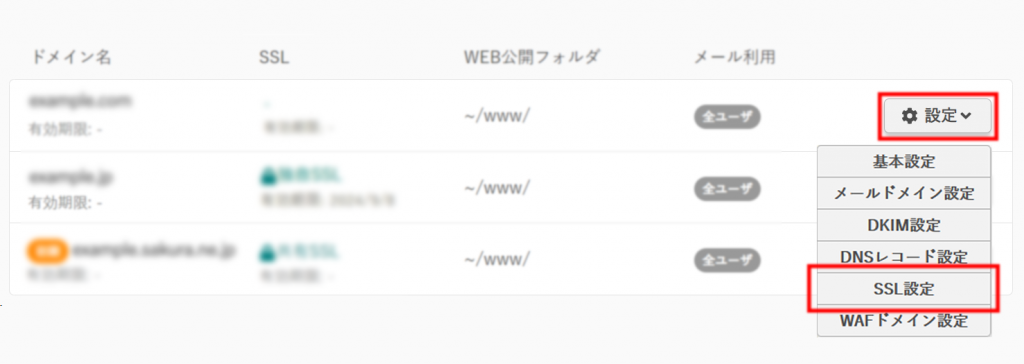
4SSL証明書登録画面が開きます。CSRの『再作成』をクリックします。
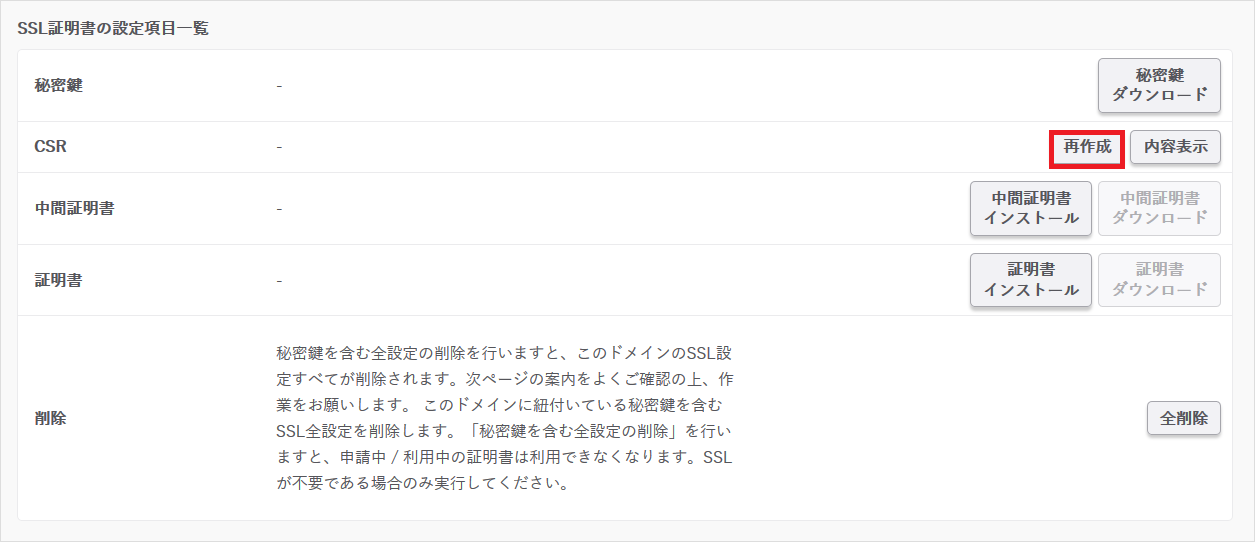
5CSRの再作成画面が開きます。項目を入力し『作成』をクリックします
入力項目の詳細がご不明な場合は以下をご確認ください。
